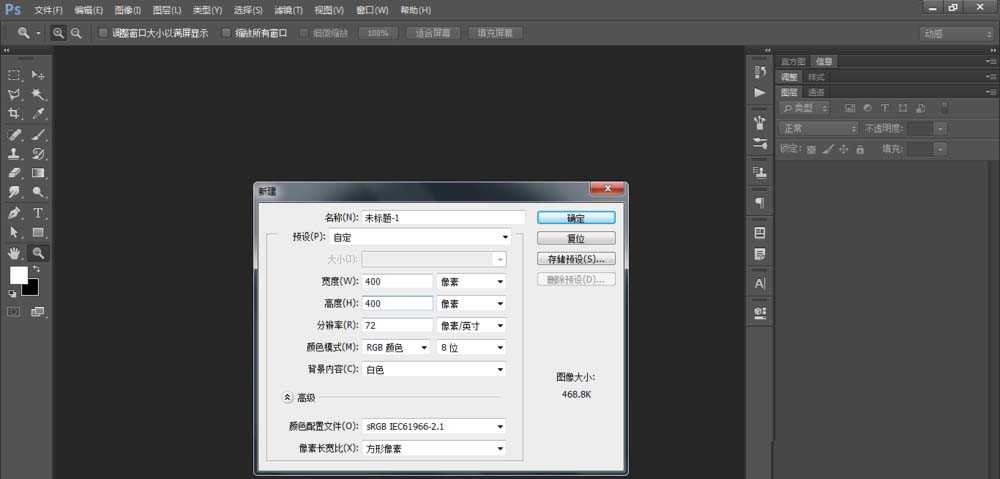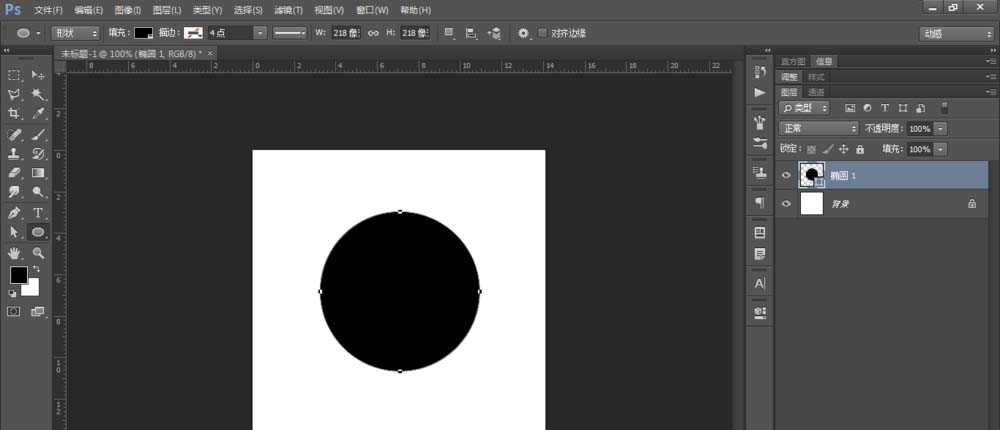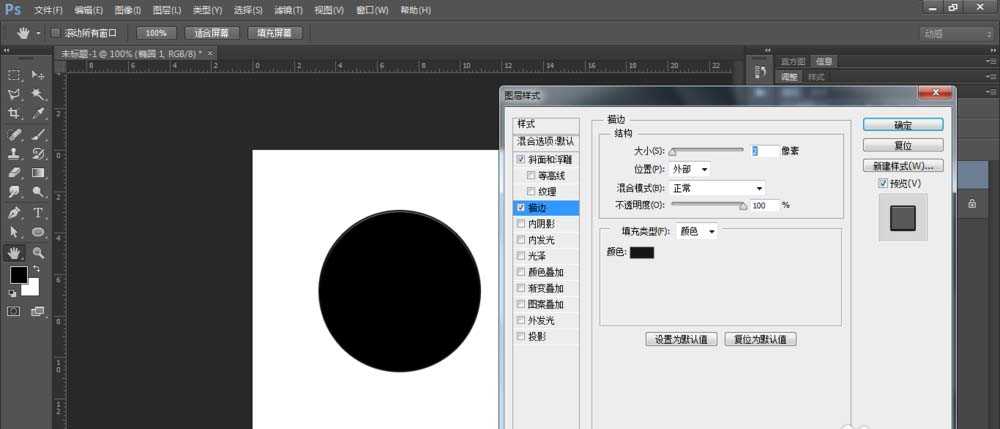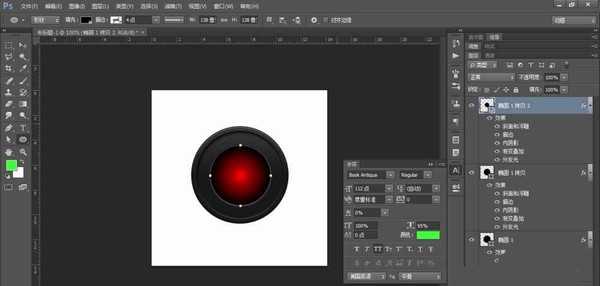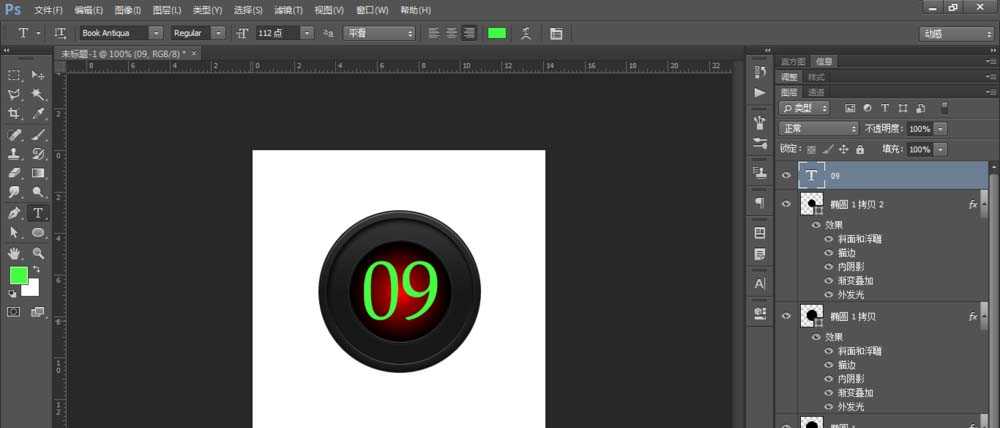杰网资源 Design By www.escxy.com
ps中想要制作一个圆形的类似时钟的按钮,该怎么制作呢?下面我们就来看看详细的教程。
- 软件名称:
- Adobe Photoshop 8.0 中文完整绿色版
- 软件大小:
- 150.1MB
- 更新时间:
- 2015-11-04立即下载
1、打开ps,Ctrl+n新建空白文档,使用工作模式为“形状”的椭圆工具,拖拽创建任意颜色的正圆
2、打开椭圆1的图层样式,选择“斜面与浮雕”、“描边”进行相应的设置
3、选择“渐变叠加”进行设置,完成后点击“确定”
4、按Ctrl+J复制“椭圆1 ”,并且按“Ctrl+T”将其适当缩小,双击打开“图层样式”,选择“斜面与浮雕”,修改参数
5、选择“内阴影”,“外发光”,进行设置
6、完成后点击“确定”,再次复制该图层,打开图层样式,选择“渐变叠加”,修改参数,设置完成后点“确定”
7、打开“字符面板”,进行设置,颜色任意,使用“横排文字工具”在按钮中央输入相应的文字
上一页12 下一页 阅读全文
标签:
PS,时钟,按钮
杰网资源 Design By www.escxy.com
广告合作:本站广告合作请联系QQ:858582 申请时备注:广告合作(否则不回)
免责声明:本站文章均来自网站采集或用户投稿,网站不提供任何软件下载或自行开发的软件! 如有用户或公司发现本站内容信息存在侵权行为,请邮件告知! 858582#qq.com
免责声明:本站文章均来自网站采集或用户投稿,网站不提供任何软件下载或自行开发的软件! 如有用户或公司发现本站内容信息存在侵权行为,请邮件告知! 858582#qq.com
杰网资源 Design By www.escxy.com
暂无评论...
最新文章
友情链接
杰晶网络
DDR爱好者之家
桃源资源网
杰网资源
富贵资源网
南强小屋
铁雪资源网
幽灵资源网
万梅资源网
狼山资源网
白云岛资源网
昆仑资源网
相思资源网
明霞山资源网
内蒙古资源网
黑松山资源网
茶园资源网
饿虎岗资源网
大旗谷资源网
常春岛资源网
岱庙资源网
兴国资源网
快活林资源网
蝙蝠岛资源网
帝王谷资源网
白云城资源网
伏龙阁资源网
清风细雨楼
天枫庄资源网
圆月山庄资源网
无争山庄资源网
神水资源网
移花宫资源网
神剑山庄资源网
无为清净楼资源网
金钱帮资源网
丐帮资源网
华山资源网
极乐门资源网
小李飞刀资源网
凤求凰客栈
风云阁资源网
金狮镖局
鸳鸯亭资源网
千金楼资源网
更多链接
杰网资源 Design By www.escxy.com